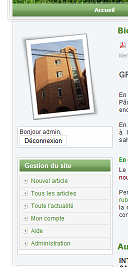VI – Ajouter des photos
Aouter des photos n’est pas une opération très facile. En effet, il est important de s’assurer que la photo que l’on souhaite ajouter est suffisamment petite pour ne pas saturer la page.
Nous allons donc effectuer toutes les étapes pour ajouter une photo en toute simplicité :
1 – Trouver une image
- Le meilleur moyen de trouver une image est de se rendre sur le site google.fr
- En haut de la page, cliquer sur le lien “Images“. Tapez votre recherche dans le cadre situé au milieu de la page.
- Lorsque vous avez trouvé votre image, cliquez avec le bouton droit de votre souris et sélectionnez “Enregistrer l’image sous…” dans le menu qui s’affiche :
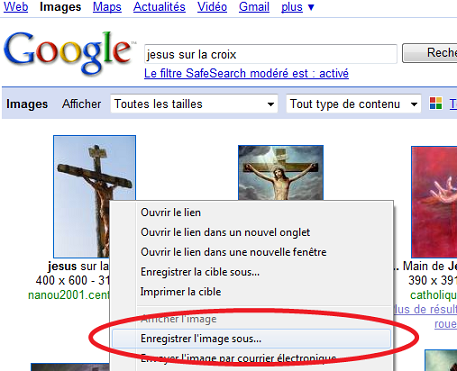
- Enregistrez cette image sur votre bureau.
- Changer le nom de votre image pour quelque chose de plus clair (Par exemple : “Jesus sur la croix“)
Évitez les accents dans le nom de l’image
Vous avez maintenant votre image. Elle a déjà la taille raisonnable pour être affichée sur le site.
2 – Uploader l’image
Revenez maintenant a l’article que vous etes en train de saisir.
- Placez votre curseur à l’endroit où vous souhaitez ajouter la photo
- Cliquez sur le bouton

La fenêtre suivante va alors s’ouvrir :
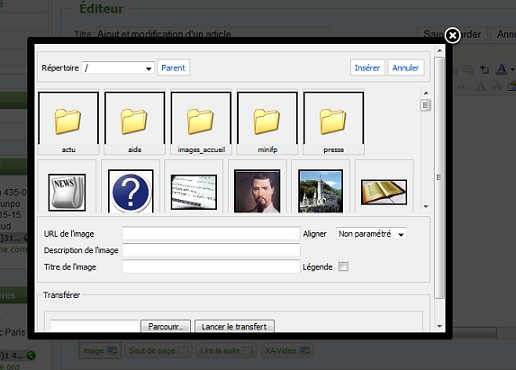
- Cliquez sur le bouton “Parcourir” puis sélectionnez l’image que vous aviez enregistré sur votre bureau.
- Cliquez ensuite sur le bouton “Lancer le transfert“
- L’image va alors être envoyée sur le site web.
- Une fois fait, il ne reste plus qu’à sélectionner l’image dans la liste. Elle a le nom que vous lui aviez donné précédemment.
- Si vous souhaitez que l’image sois affichée à gauche ou à droite de l’article, sélectionnez votre choix dans la liste “Aligner” située en bas de la liste des images. (Par défaut, l’image n’est alignée ni à droite, ni à gauche)
- Cliquez enfin sur le bouton
 situé en haut de la liste des images.
situé en haut de la liste des images.
Votre image va alors s’afficher dans votre article.